ad blue JEEP WRANGLER UNLIMITED 2018 Drift- och underhållshandbok (in Swedish)
[x] Cancel search | Manufacturer: JEEP, Model Year: 2018, Model line: WRANGLER UNLIMITED, Model: JEEP WRANGLER UNLIMITED 2018Pages: 354, PDF Size: 5.75 MB
Page 265 of 354
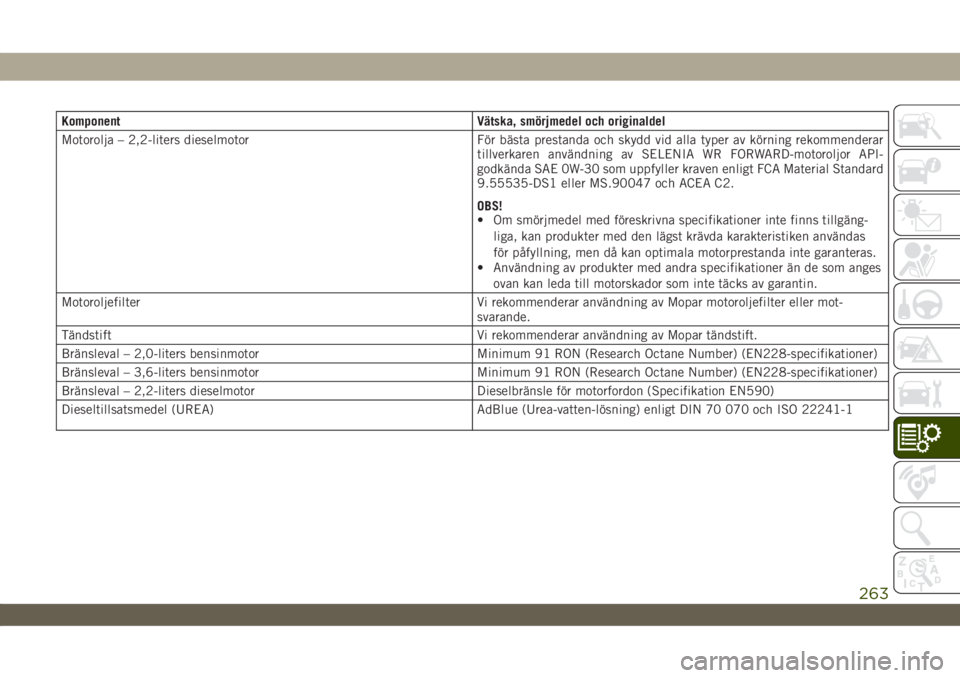
Komponent Vätska, smörjmedel och originaldel
Motorolja – 2,2-liters dieselmotor För bästa prestanda och skydd vid alla typer av körning rekommenderar
tillverkaren användning av SELENIA WR FORWARD-motoroljor API-
godkända SAE 0W-30 som uppfyller kraven enligt FCA Material Standard
9.55535-DS1 eller MS.90047 och ACEA C2.
OBS!
• Om smörjmedel med föreskrivna specifikationer inte finns tillgäng-
liga, kan produkter med den lägst krävda karakteristiken användas
för påfyllning, men då kan optimala motorprestanda inte garanteras.
• Användning av produkter med andra specifikationer än de som anges
ovan kan leda till motorskador som inte täcks av garantin.
Motoroljefilter Vi rekommenderar användning av Mopar motoroljefilter eller mot-
svarande.
Tändstift Vi rekommenderar användning av Mopar tändstift.
Bränsleval – 2,0-liters bensinmotor Minimum 91 RON (Research Octane Number) (EN228-specifikationer)
Bränsleval – 3,6-liters bensinmotor Minimum 91 RON (Research Octane Number) (EN228-specifikationer)
Bränsleval – 2,2-liters dieselmotor Dieselbränsle för motorfordon (Specifikation EN590)
Dieseltillsatsmedel (UREA) AdBlue (Urea-vatten-lösning) enligt DIN 70 070 och ISO 22241-1
263
Page 266 of 354
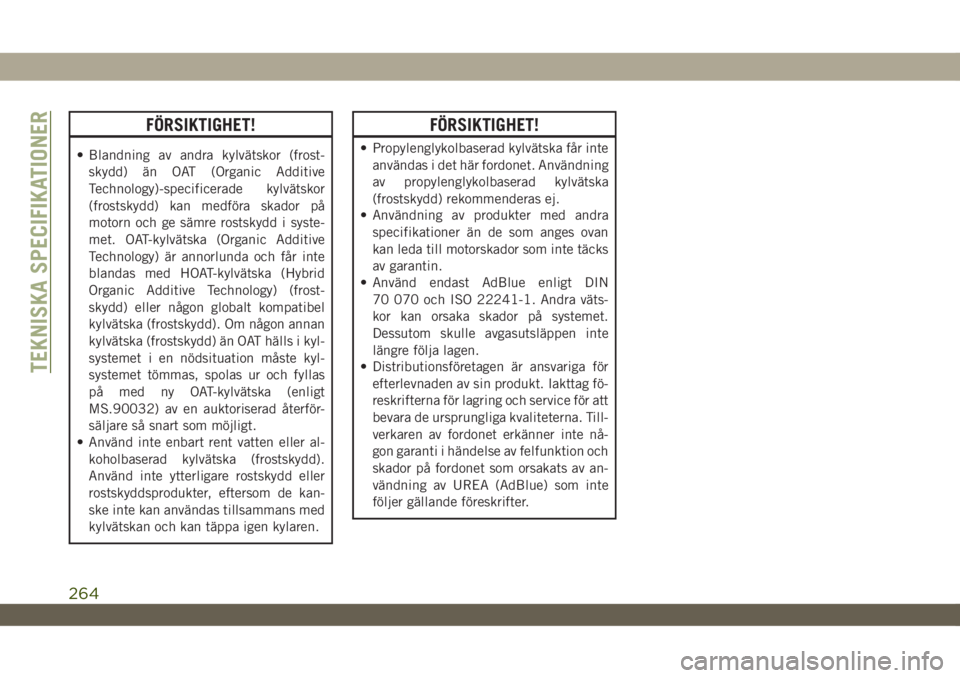
FÖRSIKTIGHET!
• Blandning av andra kylvätskor (frost-
skydd) än OAT (Organic Additive
Technology)-specificerade kylvätskor
(frostskydd) kan medföra skador på
motorn och ge sämre rostskydd i syste-
met. OAT-kylvätska (Organic Additive
Technology) är annorlunda och får inte
blandas med HOAT-kylvätska (Hybrid
Organic Additive Technology) (frost-
skydd) eller någon globalt kompatibel
kylvätska (frostskydd). Om någon annan
kylvätska (frostskydd) än OAT hälls i kyl-
systemet i en nödsituation måste kyl-
systemet tömmas, spolas ur och fyllas
på med ny OAT-kylvätska (enligt
MS.90032) av en auktoriserad återför-
säljare så snart som möjligt.
• Använd inte enbart rent vatten eller al-
koholbaserad kylvätska (frostskydd).
Använd inte ytterligare rostskydd eller
rostskyddsprodukter, eftersom de kan-
ske inte kan användas tillsammans med
kylvätskan och kan täppa igen kylaren.
FÖRSIKTIGHET!
• Propylenglykolbaserad kylvätska får inte
användas i det här fordonet. Användning
av propylenglykolbaserad kylvätska
(frostskydd) rekommenderas ej.
• Användning av produkter med andra
specifikationer än de som anges ovan
kan leda till motorskador som inte täcks
av garantin.
• Använd endast AdBlue enligt DIN
70 070 och ISO 22241-1. Andra väts-
kor kan orsaka skador på systemet.
Dessutom skulle avgasutsläppen inte
längre följa lagen.
• Distributionsföretagen är ansvariga för
efterlevnaden av sin produkt. Iakttag fö-
reskrifterna för lagring och service för att
bevara de ursprungliga kvaliteterna. Till-
verkaren av fordonet erkänner inte nå-
gon garanti i händelse av felfunktion och
skador på fordonet som orsakats av an-
vändning av UREA (AdBlue) som inte
följer gällande föreskrifter.
TEKNISKA SPECIFIKATIONER
264
Page 271 of 354
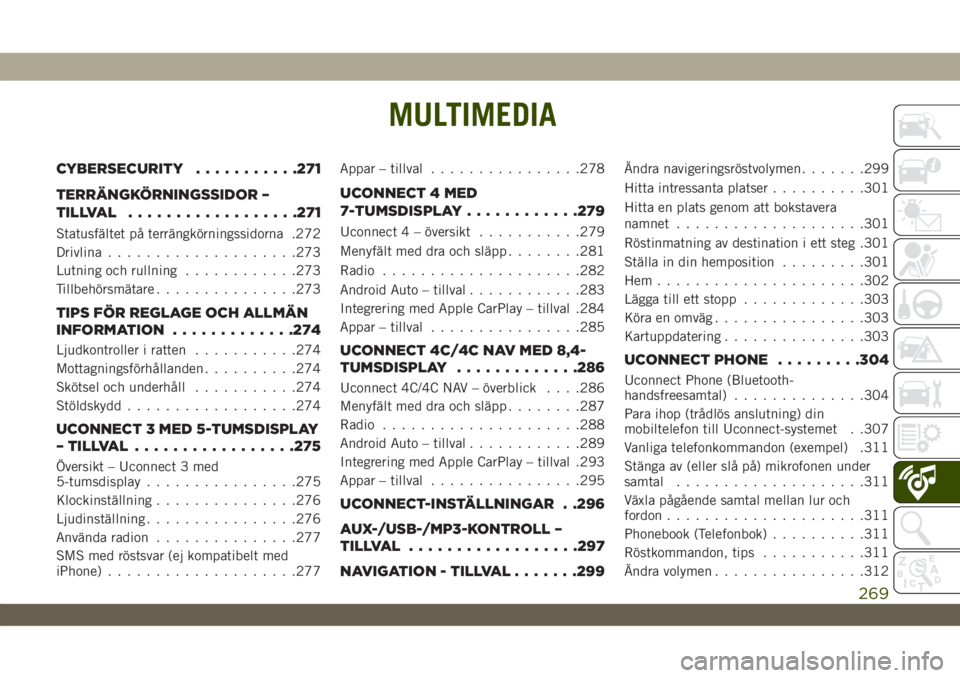
MULTIMEDIA
CYBERSECURITY...........271
TERRÄNGKÖRNINGSSIDOR –
TILLVAL..................271
Statusfältet på terrängkörningssidorna .272
Drivlina....................273
Lutning och rullning............273
Tillbehörsmätare...............273
TIPS FÖR REGLAGE OCH ALLMÄN
INFORMATION.............274
Ljudkontroller i ratten...........274
Mottagningsförhållanden..........274
Skötsel och underhåll...........274
Stöldskydd..................274
UCONNECT 3 MED 5-TUMSDISPLAY
– TILLVAL.................275
Översikt – Uconnect 3 med
5-tumsdisplay................275
Klockinställning...............276
Ljudinställning................276
Använda radion...............277
SMS med röstsvar (ej kompatibelt med
iPhone)....................277Appar – tillval................278
UCONNECT 4 MED
7-TUMSDISPLAY............279
Uconnect 4 – översikt...........279
Menyfält med dra och släpp........281
Radio.....................282
Android Auto – tillval............283
Integrering med Apple CarPlay – tillval .284
Appar – tillval................285
UCONNECT 4C/4C NAV MED 8,4-
TUMSDISPLAY.............286
Uconnect 4C/4C NAV – överblick. . . .286
Menyfält med dra och släpp........287
Radio.....................288
Android Auto – tillval............289
Integrering med Apple CarPlay – tillval .293
Appar – tillval................295
UCONNECT-INSTÄLLNINGAR . .296
AUX-/USB-/MP3-KONTROLL –
TILLVAL..................297
NAVIGATION - TILLVAL.......299
Ändra navigeringsröstvolymen.......299
Hitta intressanta platser..........301
Hitta en plats genom att bokstavera
namnet....................301
Röstinmatning av destination i ett steg .301
Ställa in din hemposition.........301
Hem......................302
Lägga till ett stopp.............303
Köra en omväg................303
Kartuppdatering...............303
UCONNECT PHONE.........304
Uconnect Phone (Bluetooth-
handsfreesamtal)..............304
Para ihop (trådlös anslutning) din
mobiltelefon till Uconnect-systemet . .307
Vanliga telefonkommandon (exempel) .311
Stänga av (eller slå på) mikrofonen under
samtal....................311
Växla pågående samtal mellan lur och
fordon.....................311
Phonebook (Telefonbok)..........311
Röstkommandon, tips...........311
Ändra volymen................312
MULTIMEDIA
269
Page 272 of 354
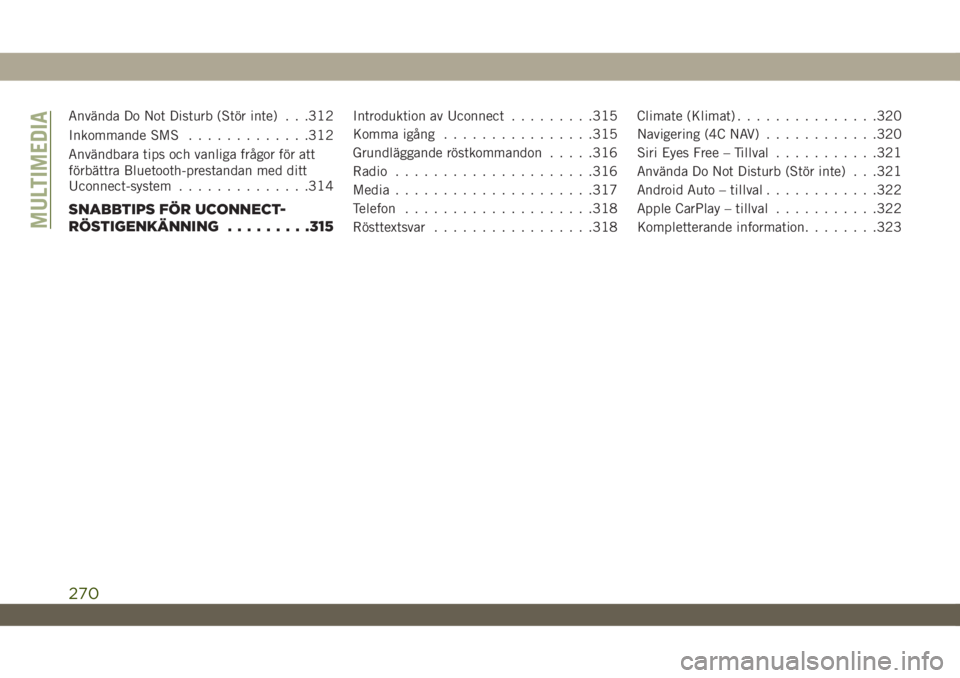
Använda Do Not Disturb (Stör inte) . . .312
Inkommande SMS.............312
Användbara tips och vanliga frågor för att
förbättra Bluetooth-prestandan med ditt
Uconnect-system..............314
SNABBTIPS FÖR UCONNECT-
RÖSTIGENKÄNNING.........315
Introduktion av Uconnect.........315
Komma igång................315
Grundläggande röstkommandon.....316
Radio.....................316
Media.....................317
Telefon....................318
Rösttextsvar.................318Climate (Klimat)...............320
Navigering (4C NAV)............320
Siri Eyes Free – Tillval...........321
Använda Do Not Disturb (Stör inte) . . .321
Android Auto – tillval............322
Apple CarPlay – tillval...........322
Kompletterande information........323
MULTIMEDIA
270
Page 280 of 354
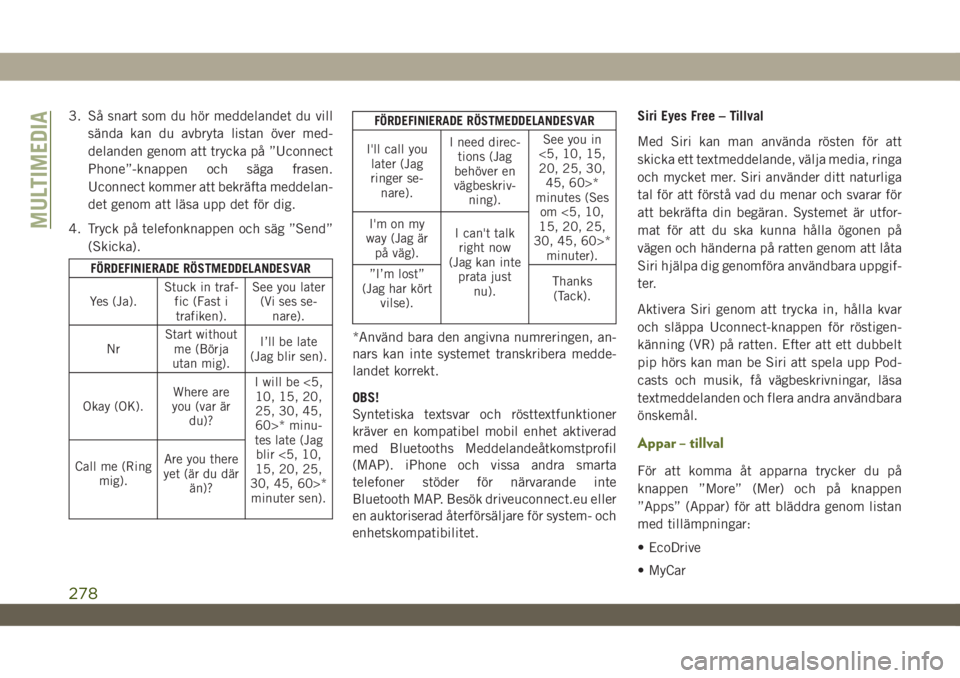
3. Så snart som du hör meddelandet du vill
sända kan du avbryta listan över med-
delanden genom att trycka på ”Uconnect
Phone”-knappen och säga frasen.
Uconnect kommer att bekräfta meddelan-
det genom att läsa upp det för dig.
4. Tryck på telefonknappen och säg ”Send”
(Skicka).
FÖRDEFINIERADE RÖSTMEDDELANDESVAR
Yes (Ja).Stuck in traf-
fic (Fast i
trafiken).See you later
(Vi ses se-
nare).
NrStart without
me (Börja
utan mig).I’ll be late
(Jag blir sen).
Okay (OK).Where are
you (var är
du)?I will be <5,
10, 15, 20,
25, 30, 45,
60>* minu-
tes late (Jag
blir <5, 10,
15, 20, 25,
30, 45, 60>*
minuter sen). Call me (Ring
mig).Are you there
yet (är du där
än)?
FÖRDEFINIERADE RÖSTMEDDELANDESVAR
I'll call you
later (Jag
ringer se-
nare).I need direc-
tions (Jag
behöver en
vägbeskriv-
ning).See you in
<5, 10, 15,
20, 25, 30,
45, 60>*
minutes (Ses
om <5, 10,
15, 20, 25,
30, 45, 60>*
minuter). I'm on my
way (Jag är
på väg).I can't talk
right now
(Jag kan inte
prata just
nu). ”I’m lost”
(Jag har kört
vilse).Thanks
(Tack).
*Använd bara den angivna numreringen, an-
nars kan inte systemet transkribera medde-
landet korrekt.
OBS!
Syntetiska textsvar och rösttextfunktioner
kräver en kompatibel mobil enhet aktiverad
med Bluetooths Meddelandeåtkomstprofil
(MAP). iPhone och vissa andra smarta
telefoner stöder för närvarande inte
Bluetooth MAP. Besök driveuconnect.eu eller
en auktoriserad återförsäljare för system- och
enhetskompatibilitet.Siri Eyes Free – Tillval
Med Siri kan man använda rösten för att
skicka ett textmeddelande, välja media, ringa
och mycket mer. Siri använder ditt naturliga
tal för att förstå vad du menar och svarar för
att bekräfta din begäran. Systemet är utfor-
mat för att du ska kunna hålla ögonen på
vägen och händerna på ratten genom att låta
Siri hjälpa dig genomföra användbara uppgif-
ter.
Aktivera Siri genom att trycka in, hålla kvar
och släppa Uconnect-knappen för röstigen-
känning (VR) på ratten. Efter att ett dubbelt
pip hörs kan man be Siri att spela upp Pod-
casts och musik, få vägbeskrivningar, läsa
textmeddelanden och flera andra användbara
önskemål.
Appar – tillval
För att komma åt apparna trycker du på
knappen ”More” (Mer) och på knappen
”Apps” (Appar) för att bläddra genom listan
med tillämpningar:
• EcoDrive
• MyCar
MULTIMEDIA
278
Page 286 of 354
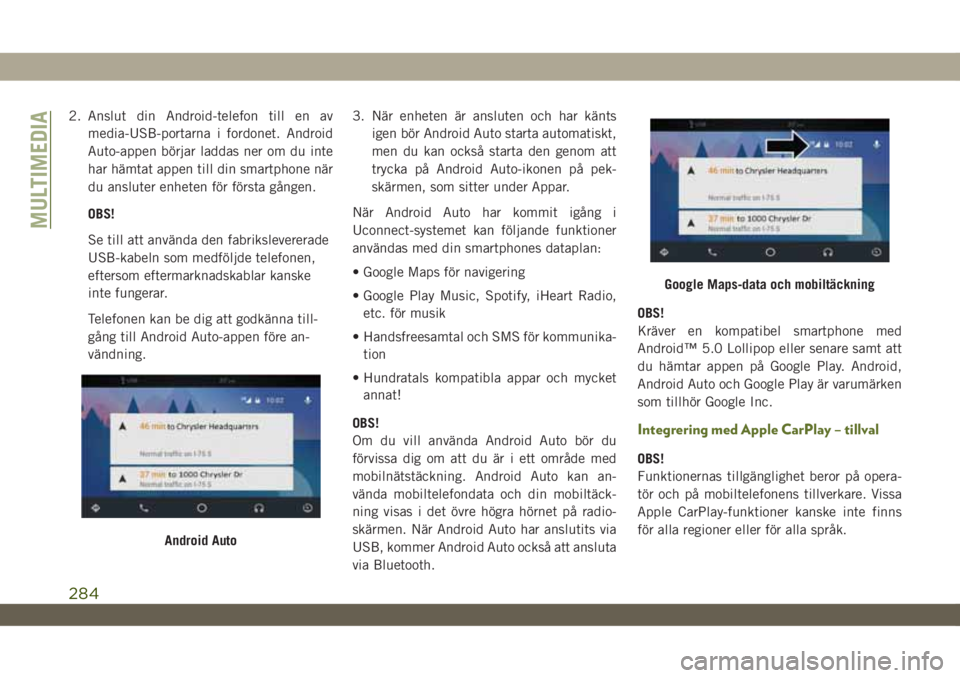
2. Anslut din Android-telefon till en av
media-USB-portarna i fordonet. Android
Auto-appen börjar laddas ner om du inte
har hämtat appen till din smartphone när
du ansluter enheten för första gången.
OBS!
Se till att använda den fabrikslevererade
USB-kabeln som medföljde telefonen,
eftersom eftermarknadskablar kanske
inte fungerar.
Telefonen kan be dig att godkänna till-
gång till Android Auto-appen före an-
vändning.3. När enheten är ansluten och har känts
igen bör Android Auto starta automatiskt,
men du kan också starta den genom att
trycka på Android Auto-ikonen på pek-
skärmen, som sitter under Appar.
När Android Auto har kommit igång i
Uconnect-systemet kan följande funktioner
användas med din smartphones dataplan:
• Google Maps för navigering
• Google Play Music, Spotify, iHeart Radio,
etc. för musik
• Handsfreesamtal och SMS för kommunika-
tion
• Hundratals kompatibla appar och mycket
annat!
OBS!
Om du vill använda Android Auto bör du
förvissa dig om att du är i ett område med
mobilnätstäckning. Android Auto kan an-
vända mobiltelefondata och din mobiltäck-
ning visas i det övre högra hörnet på radio-
skärmen. När Android Auto har anslutits via
USB, kommer Android Auto också att ansluta
via Bluetooth.OBS!
Kräver en kompatibel smartphone med
Android™ 5.0 Lollipop eller senare samt att
du hämtar appen på Google Play. Android,
Android Auto och Google Play är varumärken
som tillhör Google Inc.
Integrering med Apple CarPlay – tillval
OBS!
Funktionernas tillgänglighet beror på opera-
tör och på mobiltelefonens tillverkare. Vissa
Apple CarPlay-funktioner kanske inte finns
för alla regioner eller för alla språk.
Android Auto
Google Maps-data och mobiltäckning
MULTIMEDIA
284
Page 292 of 354
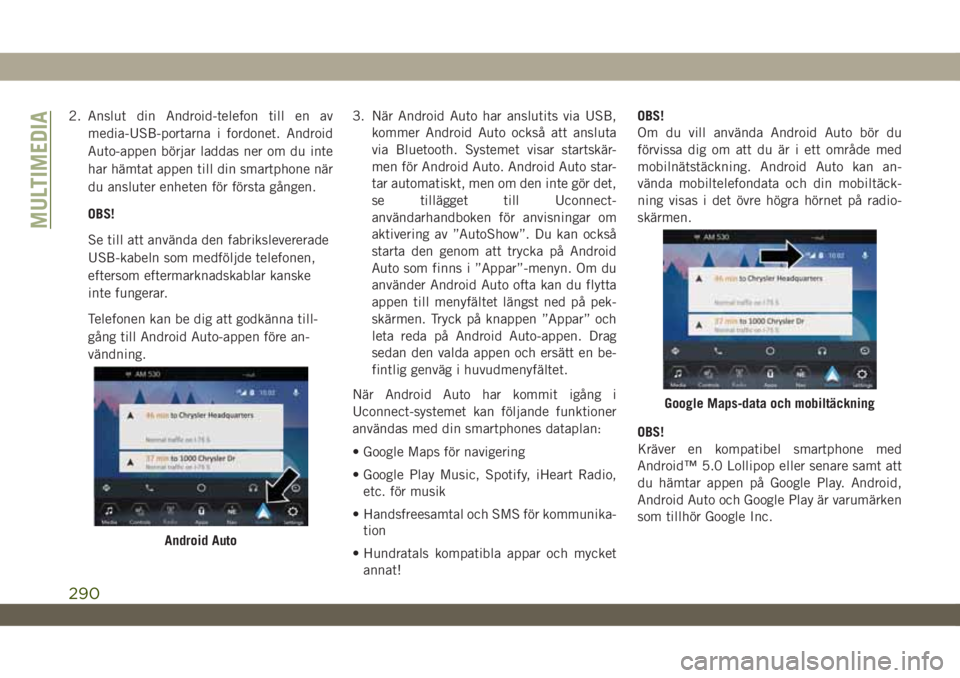
2. Anslut din Android-telefon till en av
media-USB-portarna i fordonet. Android
Auto-appen börjar laddas ner om du inte
har hämtat appen till din smartphone när
du ansluter enheten för första gången.
OBS!
Se till att använda den fabrikslevererade
USB-kabeln som medföljde telefonen,
eftersom eftermarknadskablar kanske
inte fungerar.
Telefonen kan be dig att godkänna till-
gång till Android Auto-appen före an-
vändning.3. När Android Auto har anslutits via USB,
kommer Android Auto också att ansluta
via Bluetooth. Systemet visar startskär-
men för Android Auto. Android Auto star-
tar automatiskt, men om den inte gör det,
se tillägget till Uconnect-
användarhandboken för anvisningar om
aktivering av ”AutoShow”. Du kan också
starta den genom att trycka på Android
Auto som finns i ”Appar”-menyn. Om du
använder Android Auto ofta kan du flytta
appen till menyfältet längst ned på pek-
skärmen. Tryck på knappen ”Appar” och
leta reda på Android Auto-appen. Drag
sedan den valda appen och ersätt en be-
fintlig genväg i huvudmenyfältet.
När Android Auto har kommit igång i
Uconnect-systemet kan följande funktioner
användas med din smartphones dataplan:
• Google Maps för navigering
• Google Play Music, Spotify, iHeart Radio,
etc. för musik
• Handsfreesamtal och SMS för kommunika-
tion
• Hundratals kompatibla appar och mycket
annat!OBS!
Om du vill använda Android Auto bör du
förvissa dig om att du är i ett område med
mobilnätstäckning. Android Auto kan an-
vända mobiltelefondata och din mobiltäck-
ning visas i det övre högra hörnet på radio-
skärmen.
OBS!
Kräver en kompatibel smartphone med
Android™ 5.0 Lollipop eller senare samt att
du hämtar appen på Google Play. Android,
Android Auto och Google Play är varumärken
som tillhör Google Inc.
Android Auto
Google Maps-data och mobiltäckning
MULTIMEDIA
290
Page 298 of 354
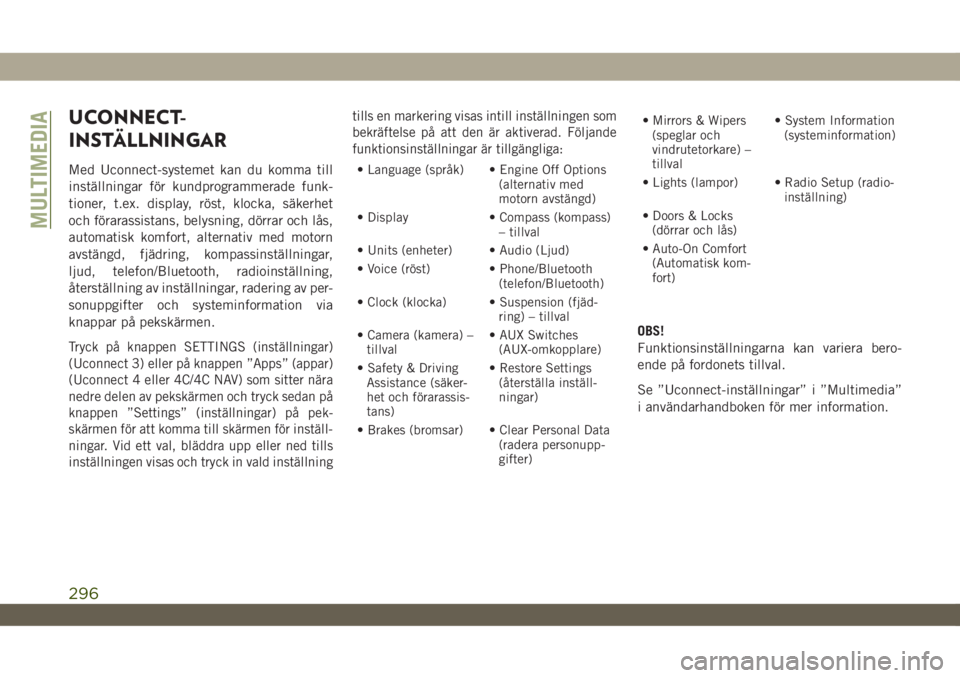
UCONNECT-
INSTÄLLNINGAR
Med Uconnect-systemet kan du komma till
inställningar för kundprogrammerade funk-
tioner, t.ex. display, röst, klocka, säkerhet
och förarassistans, belysning, dörrar och lås,
automatisk komfort, alternativ med motorn
avstängd, fjädring, kompassinställningar,
ljud, telefon/Bluetooth, radioinställning,
återställning av inställningar, radering av per-
sonuppgifter och systeminformation via
knappar på pekskärmen.
Tryck på knappen SETTINGS (inställningar)
(Uconnect 3) eller på knappen ”Apps” (appar)
(Uconnect 4 eller 4C/4C NAV) som sitter nära
nedre delen av pekskärmen och tryck sedan på
knappen ”Settings” (inställningar) på pek-
skärmen för att komma till skärmen för inställ-
ningar. Vid ett val, bläddra upp eller ned tills
inställningen visas och tryck in vald inställningtills en markering visas intill inställningen som
bekräftelse på att den är aktiverad. Följande
funktionsinställningar är tillgängliga:
• Language (språk) • Engine Off Options
(alternativ med
motorn avstängd)
• Display • Compass (kompass)
– tillval
• Units (enheter) • Audio (Ljud)
• Voice (röst) • Phone/Bluetooth
(telefon/Bluetooth)
• Clock (klocka) • Suspension (fjäd-
ring) – tillval
• Camera (kamera) –
tillval• AUX Switches
(AUX-omkopplare)
• Safety & Driving
Assistance (säker-
het och förarassis-
tans)• Restore Settings
(återställa inställ-
ningar)
• Brakes (bromsar) • Clear Personal Data
(radera personupp-
gifter)• Mirrors & Wipers
(speglar och
vindrutetorkare) –
tillval• System Information
(systeminformation)
• Lights (lampor) • Radio Setup (radio-
inställning)
• Doors & Locks
(dörrar och lås)
• Auto-On Comfort
(Automatisk kom-
fort)
OBS!
Funktionsinställningarna kan variera bero-
ende på fordonets tillval.
Se ”Uconnect-inställningar” i ”Multimedia”
i användarhandboken för mer information.
MULTIMEDIA
296
Page 306 of 354
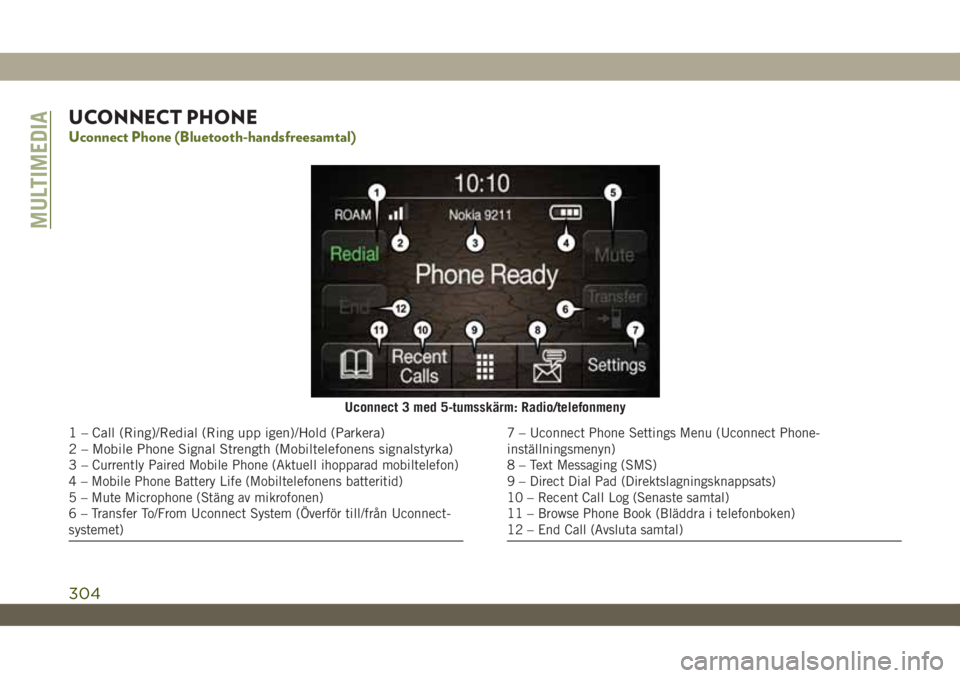
UCONNECT PHONE
Uconnect Phone (Bluetooth-handsfreesamtal)
Uconnect 3 med 5-tumsskärm: Radio/telefonmeny
1 – Call (Ring)/Redial (Ring upp igen)/Hold (Parkera)
2 – Mobile Phone Signal Strength (Mobiltelefonens signalstyrka)
3–
Currently Paired Mobile Phone (Aktuell ihopparad mobiltelefon)
4 – Mobile Phone Battery Life (Mobiltelefonens batteritid)
5 – Mute Microphone (Stäng av mikrofonen)
6 – Transfer To/From Uconnect System (Överför till/från Uconnect-
systemet)
7 – Uconnect Phone Settings Menu (Uconnect Phone-
inställningsmenyn)
8 – Text Messaging (SMS)
9 – Direct Dial Pad (Direktslagningsknappsats)
10 – Recent Call Log (Senaste samtal)
11 – Browse Phone Book (Bläddra i telefonboken)
12 – End Call (Avsluta samtal)
MULTIMEDIA
304
Page 307 of 354
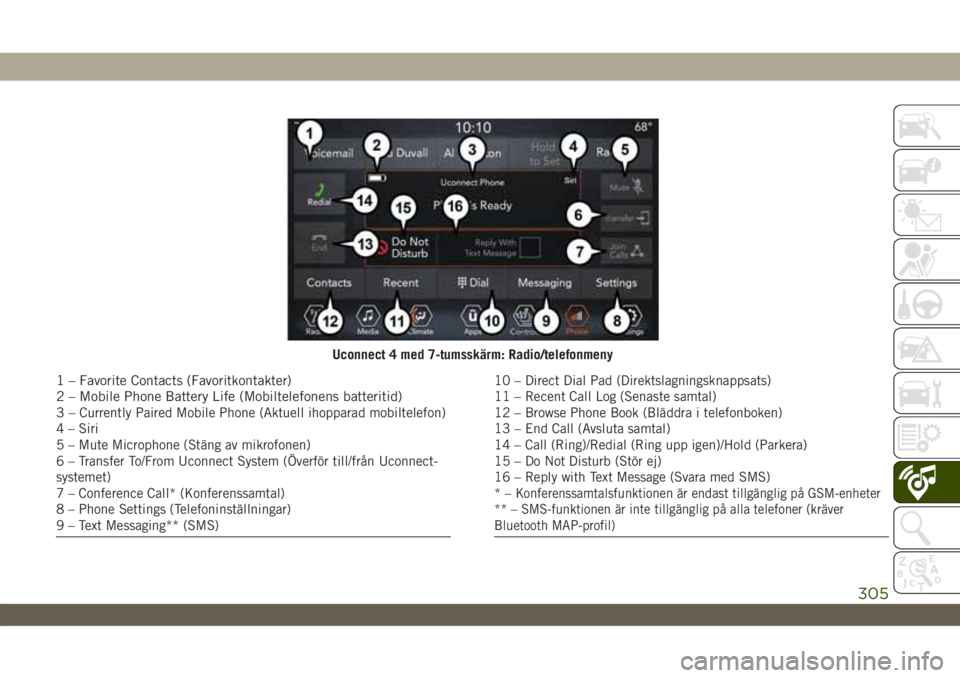
Uconnect 4 med 7-tumsskärm: Radio/telefonmeny
1 – Favorite Contacts (Favoritkontakter)
2 – Mobile Phone Battery Life (Mobiltelefonens batteritid)
3–
Currently Paired Mobile Phone (Aktuell ihopparad mobiltelefon)
4 – Siri
5 – Mute Microphone (Stäng av mikrofonen)
6 – Transfer To/From Uconnect System (Överför till/från Uconnect-
systemet)
7 – Conference Call* (Konferenssamtal)
8 – Phone Settings (Telefoninställningar)
9 – Text Messaging** (SMS)
10 – Direct Dial Pad (Direktslagningsknappsats)
11 – Recent Call Log (Senaste samtal)
12 – Browse Phone Book (Bläddra i telefonboken)
13 – End Call (Avsluta samtal)
14 – Call (Ring)/Redial (Ring upp igen)/Hold (Parkera)
15 – Do Not Disturb (Stör ej)
16 – Reply with Text Message (Svara med SMS)
*–
Konferenssamtalsfunktionen är endast tillgänglig på GSM-enheter
** – SMS-funktionen är inte tillgänglig på alla telefoner (kräver
Bluetooth MAP-profil)
305